
Ang operating system ng Mac ay napaka pino. Sa ilang mga okasyon kailangan nating magsagawa ng mga pagkilos sa pagpapanatili o pagsasaayos ng system. Ang isang problema na kinakaharap ko sa huling ilang oras ay ang magawa tanggalin ang isang file mula sa basurahan lumalaban iyon sa pag-aalis.
Sa aking kaso, na-configure ko na ang mga file na mananatili sa basurahan nang higit sa 30 araw ay awtomatikong natatanggal. Magagamit ang pagpipiliang ito sa Mga Kagustuhan sa Finder, sa advanced na pagpipilian, kung saan maaari naming ipahiwatig ang "Tanggalin ang mga item mula sa basurahan pagkatapos ng 30 araw". Kaya't pinapanatili mong napapanahon ang basurahan.
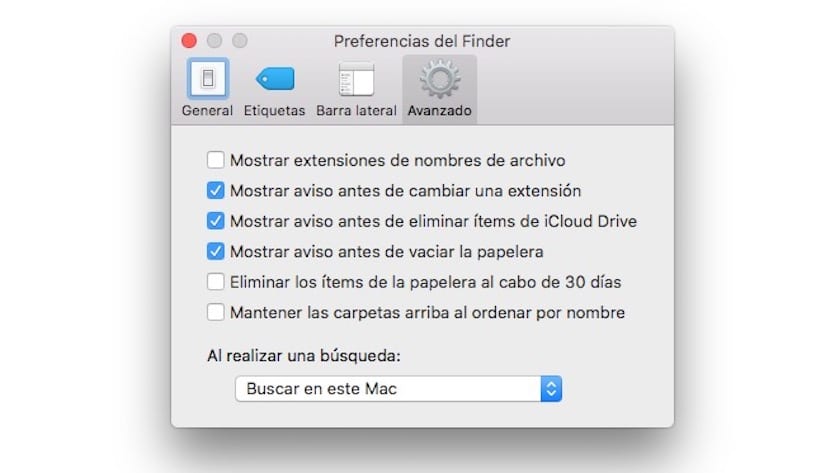
Sa aking kaso, inayos ko ang mga basurahan sa pamamagitan ng petsa ng pagsasama. Iyon ang dahilan kung bakit napansin ko na mayroon akong mga file mula sa 2018 sa basurahan. Ang unang aksyon na dapat nating gawin ay manu-manong tanggalin ang mga ito. Upang magawa ito, piliin ang mga file. Mag-click sa kanang pindutan at piliin ang «Tanggalin agad ...». Sa aking kaso, humihiling ito para sa password ng administrator, na inilalagay ko nang walang mga problema. Ngunit sa paglaon ay lilitaw ang isang mensahe na nagsasabi sa amin:
Hindi makukumpleto ang operasyon dahil wala kang pahintulot na mag-access ng ilang mga item.
Para sa mga kasong ito at marami pang iba, binibigyan tayo ng Apple ng solusyon na kami ay magkomento sa ibaba. Pinahaba ng Apple ang solusyon na ito hindi lamang para sa mensaheng ito, ngunit para sa marami pang iba na nauugnay sa mga problema sa pagtanggal ng mga file.
- Dapat mong simulan ang Mac sa Mac Recovery mode. Para sa mga ito dapat mong panatilihin pinindot ang Cmd + R habang ang Mac ay bota, hanggang sa magbukas ang recoveries mode.
- Ang pagbebenta ng Mga Gamit ng MacOS.
- Ngayon mag-click sa Gamit ng Disk at mag-click sa magpatuloy.
- Mag-ingat ngayon kung mayroon kang maraming mga disk na konektado sa Mac. Dapat mong piliin ang disk kung saan matatagpuan ang file na nais mong tanggalin.
- Ngayon mag-click sa pagpipilian Pangunang lunas ng Mga Utility ng Disk upang maayos ang disk.
- Pagkatapos ng proseso, maaari mo isara ang Utility ng Disk.
- I-restart ang iyong Mac.
Ngayon ay maaari kang pumunta sa basurahan upang tanggalin ang mga file na ito Tanggalin kaagad ...